Kako dodati vodni žig sliki - Android

Zaščitite svoj material in si oglejte, kako lahko brezplačno dodate vodni žig na katero koli sliko ali video.
Ko ste prvič dobili telefon, niste imeli druge izbire, kot da uporabite brskalnik, s katerim je bil nastavljen. Ko ste končali s prilagajanjem naprave Android, ste verjetno na koncu uporabljali brskalnike, kot so Chrome, Opera ali Firefox. Morda pa se vam zdi, da je čas za spremembo, in želite, da drug brskalnik postane vaš privzeti iskalnik. Oglejmo si, kako lahko enega od priljubljenih brskalnikov za iskanje nastavite kot privzetega v napravi Android z Androidom 9, 10 in 11.
Če menite, da je čas za spremembo in želite uporabiti drug spletni brskalnik, boste morali iti v nastavitve naprave. Ko ste v nastavitvah, pojdite na Aplikacije in obvestila.
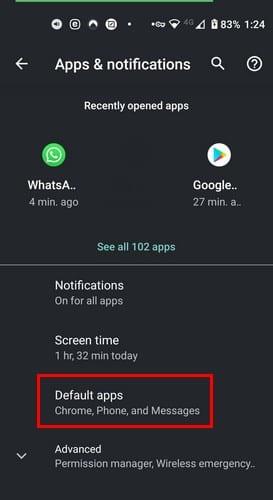
Naslednja možnost, ki jo boste morali tapniti, je Privzete aplikacije in ko se odpre, izberite možnost Brskalnik.
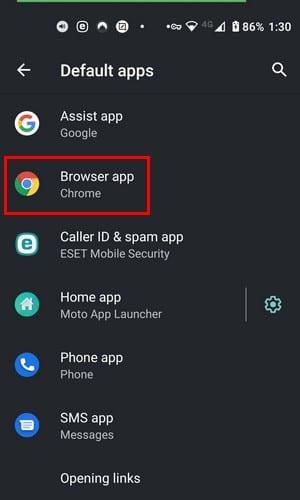
Možnost aplikacije brskalnika bo prikazala vse brskalnike, ki ste jih namestili v svoji napravi. Če ste pozabili dodati, preprosto pojdite v trgovino Google Play in namestite želeni brskalnik. Znova sledite tem korakom in brskalnik, ki ste ga pravkar namestili, bo naveden. Naprave Android vam ni treba znova zagnati.
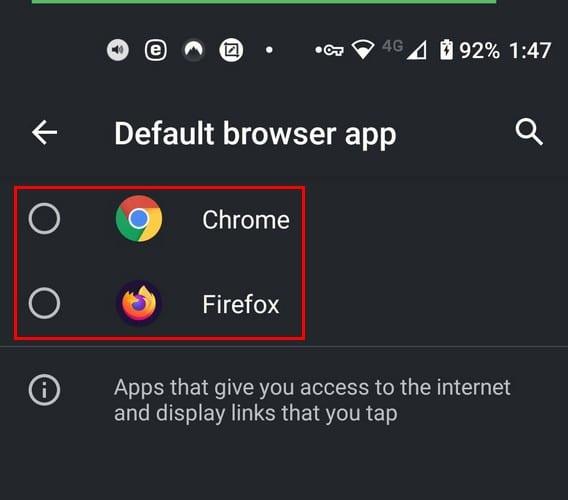
Če uživate v enem od najnovejših telefonov Samsung in vam brskalnik, ki ste ga začeli uporabljati, ni bil všeč, ga lahko spremenite tukaj. Pojdi do:
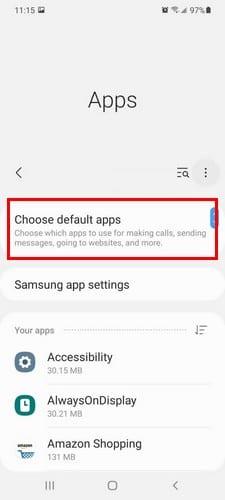
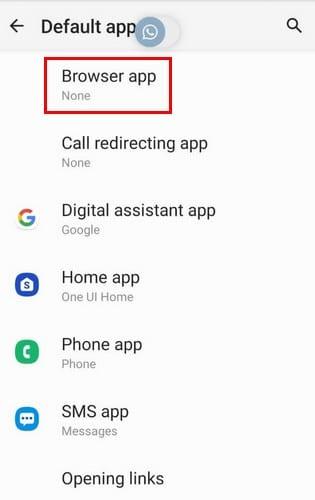
Ko ste v možnosti aplikacije Brskalnik, boste videli seznam brskalnikov, ki jih imate na vašem S 21. Izberite brskalnik, ki ga želite uporabiti, in končali ste. Galaxy S21 vam ni treba znova zagnati.
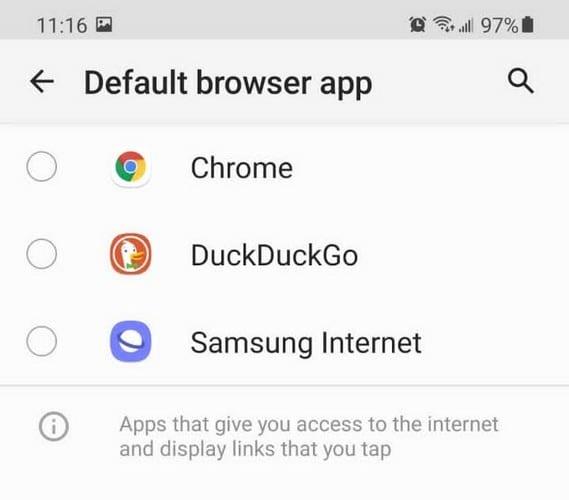
Ko želite uporabljati tablični računalnik, sledite tem korakom, da spremenite privzeto aplikacijo brskalnika. Pojdite v Nastavitve in v možnosti iskanja na vrhu vnesite privzete aplikacije. Takoj, ko začnete vnašati besedo privzeto, se mora prikazati izbira. Ko se zgodi, ga tapnite.
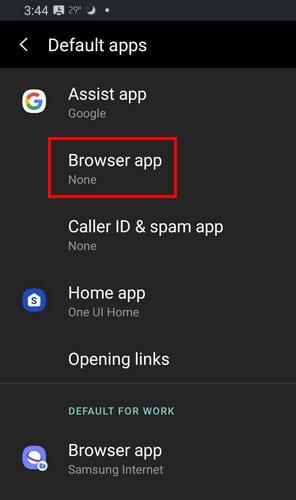
V aplikacijah za brskalnike boste videli seznam vseh brskalnikov, ki ste jih namestili v napravo Android. Izberite tistega, ki ga želite imeti kot privzeti brskalnik, in pripravljeni ste.
Veliko uporabljate brskalnike in z možnostjo brskalnika bi morali biti zadovoljni. Čez nekaj časa lahko brskalnik, ki ga uporabljate, dobi spremembe, s katerimi niste zadovoljni. Ko se to zgodi, je čas, da kupite nov brskalnik in ga nastavite za privzeto možnost. Kateri brskalnik ste nastavili kot privzeti brskalnik v napravi Android? Delite svoje misli v spodnjih komentarjih.
Zaščitite svoj material in si oglejte, kako lahko brezplačno dodate vodni žig na katero koli sliko ali video.
Začnite znova in svoji napravi Android dajte novo ime. V treh preprostih korakih ima lahko vaša naprava Android drugo ime.
Tukaj je opisano, kako lahko meniju skupne rabe Android omogočite več možnosti za brezplačno organiziranje aplikacij.
Zaslon vašega telefona se med klici ugasne, je namen, da preprečite nenamerni pritisk na kateri koli gumb.
Brezplačno spremenite hitrost katerega koli videa v sistemu Android s to uporabno aplikacijo. Istemu videoposnetku dodajte učinek počasnega in hitrega predvajanja naprej.
S temi brezplačnimi aplikacijami za Android omogočite svojemu videoposnetku potrebno hitrost. Izbirajte med petimi aplikacijami za urejanje videoposnetkov.
Zadnjih nekaj let ni bilo preveč prijazno do Motorola. Ne samo, da so bili nevtralizirani v višjem delu spektra, ampak se soočajo tudi z močno konkurenco v srednjem obsegu ...
Kaj storite, ko Android ne sprejme vaše kode PIN ali vzorca, čeprav veste, da uporabljate pravilnega? Uporabite ta priročnik.
Uporabite možnost ohranjevalnika zaslona Motorola in preskočite namestitev druge aplikacije v napravo Android.
Dajte svoji sliki ozadje, ki si ga zasluži, tako da spremenite ozadje z eno od teh brezplačnih aplikacij za Android.
S to vadnico si oglejte, kako lahko spremenite privzeti brskalnik na različnih napravah Android.
Oglejte si, kako lahko novim in že nameščenim aplikacijam daste začasno dovoljenje za napravo Android.
Izogibajte se samodejnemu popravljanju besed, ki se samodejno spreminjajo z dodajanjem besed v slovar. Sledite korakom.
Je vaš Android počasen? Tukaj je opisano, kako ugotoviti, kaj zavzame toliko prostora in kako se tega znebiti.
Brezplačno uporabite najboljši možni raziskovalec datotek Android. Tukaj je nekaj, ki vam bodo morda všeč.
Zabavajte se s svojimi slikami in jih spremenite v zabavne risanke s temi brezplačnimi aplikacijami za Android.
Nenamerno brisanje fotografij iz telefona je lahko bolečina. Ne samo, da to pomeni, da lahko izgubite dragocen spomin (ali tisti najljubši kopalniški selfie).
Ugotovite, kaj je način letala in kako ga vklopiti za Windows, Android in iPadOS.
Odkrijte, kako enostavno je odstraniti omrežje WiFi iz naprave Android.
Ali radi berete ponoči? Poskusite enega od teh filtrov modre svetlobe, da zaščitite svoj vid.
Po rootanju telefona Android imate poln dostop do sistema in lahko zaženete številne vrste aplikacij, ki zahtevajo root dostop.
Gumbi na vašem telefonu Android niso namenjeni le prilagajanju glasnosti ali prebujanju zaslona. Z nekaj preprostimi nastavitvami lahko postanejo bližnjice za hitro fotografiranje, preskakovanje skladb, zagon aplikacij ali celo aktiviranje funkcij za nujne primere.
Če ste prenosnik pozabili v službi in morate šefu poslati nujno poročilo, kaj storiti? Uporabite pametni telefon. Še bolj sofisticirano pa je, da telefon spremenite v računalnik za lažje opravljanje več nalog hkrati.
Android 16 ima pripomočke za zaklenjen zaslon, s katerimi lahko po želji spremenite zaklenjen zaslon, zaradi česar je zaklenjen zaslon veliko bolj uporaben.
Način slike v sliki v sistemu Android vam bo pomagal skrčiti videoposnetek in si ga ogledati v načinu slike v sliki, pri čemer boste videoposnetek gledali v drugem vmesniku, da boste lahko počeli druge stvari.
Urejanje videoposnetkov v sistemu Android bo postalo enostavno zahvaljujoč najboljšim aplikacijam in programski opremi za urejanje videoposnetkov, ki jih navajamo v tem članku. Poskrbite, da boste imeli čudovite, čarobne in elegantne fotografije, ki jih boste lahko delili s prijatelji na Facebooku ali Instagramu.
Android Debug Bridge (ADB) je zmogljivo in vsestransko orodje, ki vam omogoča številne stvari, kot so iskanje dnevnikov, namestitev in odstranitev aplikacij, prenos datotek, root in flash ROM-e po meri ter ustvarjanje varnostnih kopij naprav.
Z aplikacijami s samodejnim klikom. Med igranjem iger, uporabo aplikacij ali opravil, ki so na voljo v napravi, vam ne bo treba storiti veliko.
Čeprav ni čarobne rešitve, lahko majhne spremembe v načinu polnjenja, uporabe in shranjevanja naprave močno vplivajo na upočasnitev obrabe baterije.
Telefon, ki ga mnogi trenutno obožujejo, je OnePlus 13, saj poleg vrhunske strojne opreme premore tudi funkcijo, ki obstaja že desetletja: infrardeči senzor (IR Blaster).



























